Браслет xiaomi не подключается к телефону. Подключение mi band – пошаговое руководство
Довольно часто я слышала о проблеме некоторых пользователей Mi Band.
Бывает, что кто-то удаляет свою учетную запись Mi Fit без отключения из нее Mi Band. Случается, что пользователи браслета теряют свой телефон, к которому привязан браслет. Как следствие, невозможно соединить этот Mi Band к другой учетной записи Mi Fit: «Браслет подключен другим человеком. Попросите отключить браслет и попробуйте снова». Конечно, как правило, это не возможно.
Я создала подобную ситуацию на двух моих телефонах, чтобы проверить, можно ли это как-то решить. Итак, я подключила мой Mi Band 2 к приложению Mi Fit на телефоне с системой Android, выключила в нем Bluetooth и попыталась соединить браслет с другой учетной записью Mi Fit на втором телефоне (система iOS). Чтоб перехитрить известное сообщение «Браслет подключен другим человеком. Попросите отключить браслет и попробуйте снова».
 |
Я пробовала сделать все, что советовал Интернет:
– выкл.-вкл. Bluetooth на втором телефоне,
– разрыв соединения с Mi Band 2 в настройках Bluetooth,
– переустановка приложения Mi Fit,
– удаление всех приложений, которые были подключены к Ми Band 2 и даже
– сброс всех данные моего телефона,
– пыталась также войти в мою учетную запись Mi на www.account.xiaomi.com (там просто нет возможности подключить новое устройство).
К сожалению, все это не помогло. Таким образом, сброс данных фитнес трекера Xiaomi Mi Band без доступа к учетной записи, к которой он привязан, не возможен.
Единственный способ подключить Mi Band подключенный к какой-то учетной записи Mi Fit на новом устройстве – это зайти в эту учетную запись (у меня это каждый раз получалось сделать на новом устройстве) и отключить его в ней, а потом снова подключить в этой же или новой учетной записи на новом устройстве.
 |
 |
 |
 |
 Тот же самый эксперимент я повторила на Androidе (когда Mi Band был подключен к Mi Fit на iOS устройстве). Результат был точно такой же.
Тот же самый эксперимент я повторила на Androidе (когда Mi Band был подключен к Mi Fit на iOS устройстве). Результат был точно такой же.
Таким образом:
– если вы покупаете Mi Band от продавца, которому Вы не доверяете, проверьте, подключается ли браслет к Вашему телефону,
– если Вы хотите выйти из Вашей учетной записи Mi Fit или удалить ее, отключите сперва от нее браслет Mi Band,
– не создавать двух учетных записей Mi используя тот же номер телефона или электронную почтя,
– если Вы уже сделали что-то из сказанного выше, и не в состоянии отключить Mi Band от учетной записи, к которой он подключен:
– попросите продавца заменить не работающий Mi Band,
– используйте сторонние приложения, которые работают с Xiaomi Mi Band 1s и Mi Band 2. Одно из таких приложений – Mi Heart Rate. Оно измеряет Ваш пульс постоянно на устройствах iOS и Android, помогает оставаться в целевой зоне пульса во время тренировки, что делает тренировки гораздо более эффективным, и имеет много других интересных функций, о которые Вы можете прочитать .
Так что даже в худшем случае не обязательно беспокоиться о учетной записи Mi Fit. Вы можете просто скачать приложение Mi Heart Rate:

Привет всем, а особенно спортсменам, а так же тем, кто хочет быть похожим на них (ну, вроде меня). Сегодня в тренде бег, фитнес, здоровый образ жизни и все такое спортивное, а потому появляется масса гаджетов для отслеживания ваших физических данных и нагрузок на тело. Не отстают и программы для различных мобильных платформ, будь то iOS или Android, которые работаю как отдельно, просто запускаются на смартфоне и что-то там отслеживают, так и совместно с какими-то сторонними гаджетами. Сейчас же я хочу вам рассказать о весьма интересном браслете фирмы Xiaomi — !
Что такое фитнес браслет/трекер
Вкратце, что такое фитнес трекер/браслет, если кто не в курсе — это такое устройство, который надевается на руку, синхронизируется с вашим смартфоном и на этом почти все. Далее можете делать что-то хотите — бегайте, прыгайте, плавайте (не со всеми трекерами), а эти штуки будут определять количество пройденных шагов, сожженных калорий, ваш пульс во время занятий, кровяное давление, насыщенность кислородом крови и еще много чего очень интересного, но мало кому, реально, нужного 🙂 Нет, есть спортсмены, которые следят за этими показателями, но в большинстве случаев, а я сейчас говорю про хипстеров, нужны лишь сожженные калории, пройденные километры и стиль…
Как я выбирал браслет
Как я уже написал выше, я не спортсмен, вообще ни разу! Я уже как-то надевал на своё запястье фитнес-трекер Nike и Adidas (ходил с этими ужасными штуками пару дней — Nike на правой руке, Adidas на левой), и не был впечатлен 🙁 Может потому, что спортом особо не занимаюсь, а может из-за отсутствия в них какой-то фишки, лично для меня. В реальности, я хотел испытать на себе одну единственную функцию — умный будильник! Кто-то скажет, что это бред, а я вот хотел, и все тут!
Увы, время шло, а никакой трекер я не видел для себя, пока товарищи не ткнули пальцем в китайскую фирму Xiaomi, на нашем рынке знакомую под брендом Mi (кстати, пару дней назад они начали официальные поставки в Россию). Я сначала задумался, увидев цену (20 $), а потом, когда понял, что этот шайтан-гаджет имеет функцию будильника, срочно побежал к китайскому дядюшке на , и заказал его!
Когда я забрал заветный браслет с почты, то стремглав помчался домой и стал его изучать. В комплекте оказался сам трекер (небольшой овальный датчик), ремешок, кабель для зарядки и инструкция.
На счет ремешка — в комплекте был черный и еще один (оранжевый) добрые отправители положили рядом. По качеству ремешки немного отличаются, а в частности — оригинальный чуть пожестче, и в нем датчик держится чуть получше.
Инструкцию я сразу отложил, так как там все было на китайском, а я его как-то не очень знаю. Для начала надо подключить трекер к зарядке и зарядить его на все 100 %, после чего уже вставлять в браслет и начинать синхронизировать с телефоном.
Что может браслет Mi Band
Итак, представляю вашему вниманию браслет Mi Band! Это очень простой, с виду трекер, и функций-то у него, с первого взгляда, не очень-то и много: шагомер , счетчик калорий , сигнализация о звонках и будильник . И лично для меня этих возможностей достаточно! Кроме этого, браслет Mi Band обладает такими достоинствами, как влагостойкость ( — в душ ходить можно, а вот в баню его лучше не носить), имеет множество сменных ремешков и может работать до 30 дней без подзарядки. И не забывайте про цену в 20 $ 🙂
Естественно, что функцией шагомера могут похвастаться множество спортивных браслетов и трекеров, в некоторых есть и будильник (Jawbone), и измерение калорий, и еще даже социальные функции… Сейчас я поподробнее всё опишу.
Шагомер Mi Band
Шагомер как шагомер — ни больше, ни меньше — вы идете, он считает. Когда модель только появилась на рынке, первые пользователи жаловались на неточное измерение пройденных шагов, но на данный момент, после множества обновлений, шагомер начал показывать шаги почти как надо. Опять же, вам надо указать ваш рост и вес в настройках, что бы браслет правильно интерпретировал данные о шагах. Кроме непосредственно шагомера, трекер определяет сожженные калории, пройденное расстояние, время движения и расстояние бега.

Кстати, шагомер до сих пор не всегда правильно определяет шаги. К примеру, пару дней браслет носила Юля, и за день у неё были фантастические результаты — от 20 000 шагов, когда я проходил максимум 18 000. Оказалось, что браслет считал не только её шаги, но и движения руки во время стрижки (она у меня стилист и постоянно «машет» руками:). Думаю, что подобные сбои будут далеко не у всех, если ваша деятельность не связана с активными взмахами руки, хотя и это надо проверять…
Будильник Mi Band
Что касается самой важной для меня функции, будильника, то тут есть о чем рассказать по подробнее!
Для начала, как работает будильник: браслет вибрирует на запястье 5 раз, в то время, которое вы выставили заранее в программе. Кроме указания точного времени, есть возможность задать «умную» составляющую: за 30 минут до назначенного времени, Mi Band будет отслеживать фазу вашего сна и постарается разбудить во время быстрого сна. Так вы проснетесь достаточно легко, будете себя чувствовать выспавшимся и вообще, легко встанете. Это как раз то, что я хотел получить от трекера.

На практике, первые пару-тройку дней я никак не мог проснуться по трекеру, так как заводил одно время, а просыпался сильно раньше и будильник не будил. Но уже через несколько «неправильных» пробуждений, браслет смог таки разбудить меня в назначенное время и сделал это очень хорошо! Я проснулся бодрым, не заспанным и хотел воротить горы! Стоит сказать, что я включил smart-будильник, и он разбудил меня на 20 минут раньше заданного времени. Но лучше проснуться раньше и бодрым, чем вообще не проснуться встать во время, но еще 2-3 раза переводить будильник 🙂
На данный момент, я уже не ставлю себе контрольный будильник на телефоне, ну кроме как очень важных дней, если точно нельзя никуда опаздывать. Так же браслет можно запрограммировать на разное время пробуждения, в зависимости от дня недели.

После того, как вы проснулись, и уже пьёте свой утренний чай или кофе, вы можете запустить приложение Mi Fit на смартфоне и увидеть наглядно сколько вы спали.
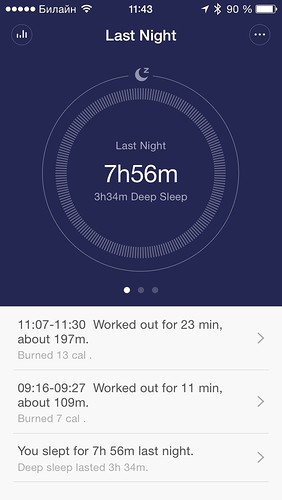
При нажатии на круглую диаграмму в центре можно просмотреть фазы сна: время глубокого и быстрого сна, во сколько уснули и проснулись:

А если нажать на значок диаграммы в левом верхнем углу, то получим более полную детализацию по всем предыдущим дням:
Настройка браслета Mi Band
Я не зря про настройку браслета Mi Band пишу ближе к концу, так как с ней все достаточно просто, но немного пояснений всё же дам. Сам по себе браслет работает и без смартфона, но информацию с него считывать надо именно с или -телефона, через специальную программу Mi Fit. Сразу оговорюсь, что я тестировал на iPhone, что естественно, и версия для Android не сильно должна отличаться, но все же могут быть небольшие различия. Так же, у Xiaomi есть и свои собственные телефоны, работающие на Android, но с кастомными прошивкой, и там функционал взаимодействия с трекером Mi Band немного больше, чем на других смартфонах. К примеру, при помощи браслета можно получать уведомления (вибрирует) или снимать трубку телефона. В связке с iPhone, браслет умеет лишь вибрировать при входящих звонках, что может быть очень удобным, при использовании iPhone в беззвучном режиме или во время прослушивания музыки через iPod, к примеру 🙂
В общем, вы скачали программу, включили на устройстве Bluetooth и запустили программу. В первую очередь надо будет завести аккаунт — ввести свой номер телефона и придумать пароль.

Затем потребуется создать пару с устройством, и делается это без проблем, если вы включили Bluetooth.

Собственно, после всех этих операций у вас появится основной экран, где по нажатию на «…» в правом верхнем углу появится меню для настройки гаджета.

Залезьте во все пункты и посмотрите, что там есть — ничего сложного и мудреного, даже если знание вашего английский на 2+. Обратите внимание на пункты Alarm и Profile, где вы сможете настроить будильник и личные данные, соответственно. Самое важное — не забудьте включить в будильнике его «умность» — активируйте Early bird alarm.
Мне нравится браслет Xiaomi Mi Band
Да, он классный — легкий, компактный, со сменными ремешками, не перегружен всякими функциями и прекрасно справляется с возложенными на него обязанностями! И опять же, работает очень долго от одной зарядки и стоит копейки 🙂
Кроме всего перечисленного, через программу Mi Fit вы можете делиться своими достижениями в Facebook, Twitter, рассказывать своим друзьям через WeChat и Snapchat. Так же можно как-то добавить друзей, правда у меня это не получилось. И хоть сейчас у нас дома 2 таких браслета, и везде заведены учетные записи, все равно ничего не срослось — видимо глюк прошивки…
За все время использования могу отметить лишь пару недостатков: сам датчик можно легко поцарапать и запасной ремешок чуть менее надежно держит датчик. Хотя оба ремешка сидят на руке замечательно! В остальном нареканий к трекеру нет! Ой, чуть не забыл — пару дней бегал с iPhone 4, так вот с ним он отказался «спариваться» 🙁
Кому могу рекомендовать данный трекер? В первую очередь тем, кто хочет просыпаться бодрым — а это почти все 🙂 Тем, кому нравятся стильные штучки, и кто давно уже хотел что-то нацепить себе на запястье, но никак не мог выбрать что именно. Тем, кто занимается спортом, но не важно отслеживать пульс, давление и прочие спортивные штучки, а достаточно знать пройденное расстояние и сожженные калории. А благодаря сменным ремешкам, Mi Band станет отличным аксессуаром на каждый день! Лично я себе заказал в дополнение оранжевый браслет, и периодически одеваю именно его, для поднятия настроения 🙂
Кому не стоит его покупать? Думаю, что крутым спортсменам, которым важно отслеживать куда больше показателей, чем количество пройденных шагов и сожженных калории. Так же, если у вас уже есть подобный браслет, вроде Jawbone, у которого есть уже всё, что есть в Mi Band, покупать смысла нет.
Если вам понравился обзор трекера Mi Band, делитесь статьёй со своими друзьями, а так же заходите ко мне на страницу в
Сегодня мы поговорим о том, как решить проблему с синхронизацией смартфона и фитнес-браслета Mi Band. Иногда пользователи получают сообщение «Невозможно подключиться к Mi Band, попробуйте ещё раз». Это значит, что произошла ошибка, и отслеживание параметров вашего организма и вашей физической активности в приложении Mi Fit вестись не может. В старой версии приложения Мi Band не удается синхронизировать с Mi Fit, смартфон "не видит" браслета и выдает ошибку: «Ошибка подключения
. Потяните еще раз. Проверьте питание браслета». Когда вы пойдете в настройки, то ошибка подтвердится еще раз. Если не исправить ее сразу же, ваши действия не будут регистрироваться в приложении Mi Fit. Чтобы решить проблему, сначала выключите Bluetooth, а затем перезагрузите смартфон. После перезагрузки устройства откройте приложение Mi Fit и попытайтесь снова синхронизировать Мi Band. Если это не сработало, наладить работу Mi Band с приложением Mi Fit для Android можно, воспользовавшись приведенной ниже пошаговой инструкцией.
Как исправить ошибку "Не удалось подключить Mi Band в приложении Mi Fit"?
Метод 1: Перезапуск устройства
Выключите Bluetooth и включите его снова. Теперь повторите попытку синхронизации. Если это не сработало, выключите Bluetooth, а затем снова перезагрузите телефон. Если ваш Bluetooth работает нормально, но вы все еще не в состоянии синхронизировать MiBand в MiFit, перейдите к способу 2.

Способ 2: отключение Mi Band в настройках Мi Fit

Теперь вам будет вновь предложено выполнить синхронизацию с Мi Band. Для этого просто нажмите на Mi Band, когда светодиоды начинают мигать, и он будет синхронизирован с приложением Mi Fit на вашем Android-смартфоне. Все ваши данные, собранные до возникновения ошибки, сохранятся, а Мi Band благополучно продолжит отслеживать ваши шаги, считать калории, фиксировать фазу сна и т.д. в штатном режиме.
Прежде чем начать пользоваться вашим новым умным браслетом Xiaomi Mi Band 2, его нужно подключить к телефону и настроить. Как сделать это просто и быстро мы и расскажем в этой статье.
Распаковка Xiaomi Mi Band 2
Браслет поставляется в небольшой картонной коробочке, в которой из полезного только три вещи:
- Сама капсула, с экраном и аккумулятором внутри;
- Ремешок черного цвета (можно купить дополнительные ремешки практически любых других цветов – у нас есть об этом статья );
- Зарядное устройство для капсулы.
Первым делом, поставьте капсулу на зарядку на пару часов, ведь, скорее всего, она будет разряжена. После зарядки можно начинать подключение.
На смартфоне или планшете необходимо установить приложение Mi Fit. Оно доступно для телефонов на Android (ссылка на приложение в Google Play) и iOS (ссылка на приложение в AppStore). После этого нужно зайти в приложение и создать Mi аккаунт. Что это, а также подробную инструкцию по созданию вы найдете в нашей статье .
Войдите в созданный аккаунт через приложение. На следующем экране просто нажмите кнопку «Sign in» (Войти). Программа попросит вас указать свое имя, пол, год и месяц рождения, рост и вес.
На последнем шаге нужно выбрать цель по ходьбе, которую вы хотите достигать ежедневно (по умолчанию стоит 8000 шагов, можно оставить так, потом в настройках сможете поменять) и выбрать ваше устройство – Mi Band. Начнется поиск браслета, Bluetooth на телефоне должен быть включен (если выключен – Mi Fit предложит включить сама):

Если у вас остались вопросы – пишите в комментариях на этой странице, мы всегда рады вам помочь!
В данной статье речь пойдет о том, как действовать, если Mi Band 2 не подключается к телефону или устройство просто невидимо для управляющего приложения Mi Fit. Основные действия по устранению проблемы, когда браслет не желает подключаться, предполагают проверку питания и перезагрузку телефона, если же они не помогают, то нужно перейти к реализации одного из предложенных далее вариантов.
Способ №1
Метод основан на том предположении, что Mi Band 2 не подключается к конкретному телефону из-за неработоспособности Bluetooth. Лучше всего вначале проверить догадку посредством подключения к другому устройству или передачи файлов через эту беспроводную технологию.
Действовать стоит следующим образом:
- Вначале просто выполняется последовательное отключение/включение Bluetooth.
- Повторяется попытка синхронизации, если она оказалась неудачной, то Bluetooth выключается и перезагружается смартфон.
- После перезагрузки повторяется подключение, если опять безуспешно, то эти две безуспешные попытки являются поводом для перехода к следующему способу.

Способ №2
Способ предполагает, что устройство ранее уже синхронизировалось со смартфоном.
Если в определенный момент Xiaomi Mi Band 2 просто отказался подключиться, то нужно действовать следующим образом:
- Запускаем Mi Fit.
- Переходим на вкладку «Профиль» и выбираем в списке подключенных ранее устройств наш браслет.

- Далее высвечивается сообщение о том, что браслет не подключен, а потому надо прокрутить окно вниз и нажать одну из кнопок: «Отменить соединение» или «Unpair». Нажимаем «ОК».

- Закрываем приложение и, перезапустив его, пробуем повторить синхронизацию. Как только светодиоды на трекере Band`а начинают перемигиваться, нужно выбрать на смартфоне подключаемое устройство, после этого соединение будет завершено.
Если браслет не виден смартфону
Если браслет является невидимым для Mi Fit, то действуем следующим образом:
- Актуальную версию приложения удаляем.
- Затем в интернете необходимо найти и скачать более старую версию Mi Fit, например версию 1.0.652.188 (данный файл взят с открытых источников, мы не несем ответственности за него).
- Запускаем Bluetooth, а трекер посредством USB зарядного шнура подключаем к ПК.
- Включаем установленное приложение и вытаскиваем трекер из зарядного отсека.
- Mi Fit практически всегда видит фитнес-трекер при правильном выполнении всех действий.
- Теперь нужно установить официальное приложение с актуальной версией, не удаляя имеющуюся старую.
- Синхронизируем браслет через него и продолжаем эксплуатацию. Старую версию можно будет удалить сразу после успешного подключения.
Итог
Если ни один из предложенных выше способов не помогает решить возникшую проблему с подключением, то стоит задуматься о работоспособности самого трекера, а также о его подлинности. Однако подлинность устройства обычно проверяется еще при покупке, а отсутствие нормальной синхронизации указывает на то, что в руках покупателя возможно находится или это брак.
Если же у вас возникли проблемы после успешной эксплуатации, то стоит подождать обновление программного обеспечения, возможно это ошибка программистов, которая в скором времени будет исправлена.




